Profilmigration
Import mit einem Klick
- Öffne die Cursor-Einstellungen (⌘/Ctrl + Shift + J)
- Navigiere zu General > Account
- Klicke unter „VS Code Import“ auf die Schaltfläche „Import“
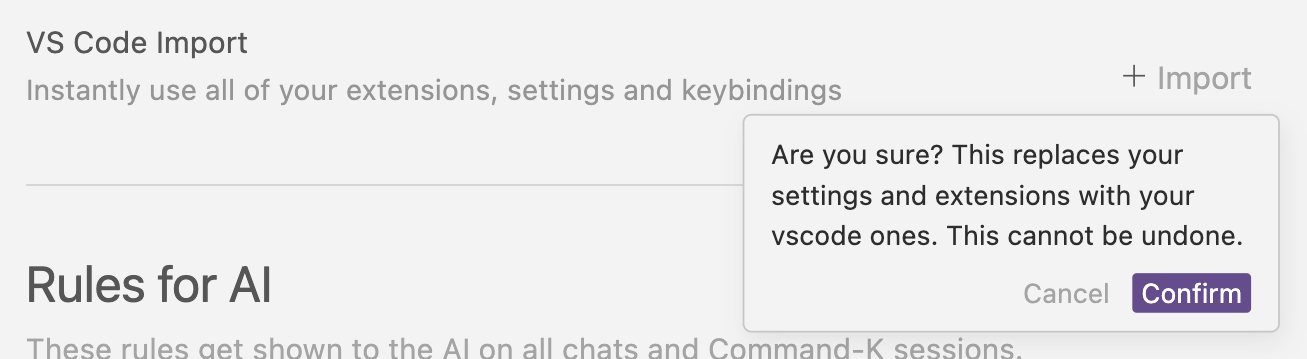
- Extensions
- Themes
- Settings
- Keybindings
Manuelle Profilmigration
Profil exportieren
- Öffne in deiner VS Code-Instanz die Command Palette (⌘/Ctrl + Shift + P)
- Suche nach „Preferences: Open Profiles (UI)“
- Finde in der linken Sidebar das Profil, das du exportieren möchtest
- Klicke auf das 3-Punkte-Menü und wähle „Export Profile“
- Wähle, ob du es auf deinen lokalen Rechner exportieren oder in einem GitHub Gist speichern möchtest
Profil importieren
- Öffne in deiner Cursor-Instanz die Command Palette (⌘/Ctrl + Shift + P)
- Suche nach „Preferences: Open Profiles (UI)“
- Klicke auf das Dropdown-Menü neben „New Profile“ und dann auf „Import Profile“
- Füge entweder die URL des GitHub Gists ein oder wähle „Select File“, um eine lokale Datei hochzuladen
- Klicke unten im Dialog auf „Import“, um das Profil zu speichern
- Wähle schließlich in der Sidebar das neue Profil und klicke auf das Häkchen, um es zu aktivieren
Einstellungen und Oberfläche
Cursor Settings
Zugriff über die Befehlspalette (⌘/Ctrl + Shift
- P), dann „Cursor Settings“ eingeben
VS Code Settings
Zugriff über die Befehlspalette (⌘/Ctrl + Shift
- P), dann „Preferences: Open Settings (UI)“ eingeben
Versionsupdates
Version Updates
Wir rebasen Cursor regelmäßig auf die neueste VS-Code-Version, um bei
Features und Fixes auf dem neuesten Stand zu bleiben. Für mehr Stabilität
verwendet Cursor oft leicht ältere VS-Code-Versionen.
Ausrichtung der Aktivitätsleiste
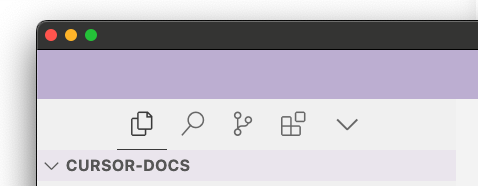
- Öffne die Befehlspalette (⌘/Ctrl + Shift + P)
- Suche nach „Preferences: Open Settings (UI)“
- Suche nach
workbench.activityBar.orientation - Setze den Wert auf
vertical - Starte Cursor neu
